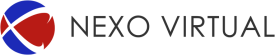Podemos configurar Gsuite para nuestra empresa de forma rápida, sin complicaciones, en tan solo unos segundos. Si tienes alguna duda, tan sólo tienes que echar un vistazo al asistente que Google pone a nuestra disposición, al que podemos acceder a través de la consola de Google Admin.
Para facilitar todavía más el proceso, hemos creado esta guía que te ayudará con la configuración:
Configurando nuestro correo con Gsuite: paso a paso
- Información básica: Lo primero que el sistema va a requerir de nosotros es que complementemos información básica sobre nuestra organización. Una vez que hayamos terminado con la misma, tendremos la posibilidad de añadir un dominio propio o bien adquirir uno nuevo. En el siguiente paso se te indicará si deseas agregar cuentas de correo o si bien quieres hacerlo más adelante.
- Verificación del dominio: Este paso es muy importante; será aquí cuando Google te pedirá que verifiques que eres el dueño del dominio. Para poder hacer esta verificación tendremos diferentes fórmulas.
-
- Podemos subir un documento HTML.
- Creando un CNAME
- Creando un TXT.
- Agregando una línea “<meta tag>” en la web del dominio.
De entre las opciones anteriores, te recomendamos que te decantes por última opción. Lo único que habrá que hacer es acceder al código interno de la web y pegar el código que nos dan justo antes de la etiqueta “</head>”.
- Edición de los DNS: El siguiente paso será editar las DNS del dominio. Para ello habrá que acceder al panel de control de tu página. La ruta para entrar dependerá del panel en cuestión; lo más habitual es acceder a través de configuración -> Dominios -> Manage DNS. Si tienes algún problema con esto, lo mejor que puedes hacer es pedir ayuda a tu proveedor. Vuelve al asistente de Google y marca que has abierto el panel del dominio. En principio te deberían de salir los registros en una tabla, con los campos “Priority”, “Name/host/alias”, “Value|Destination”. Tenemos que marcar en “Create Record Set”, seleccionar el tipo correspondiente y pegarlo en la tabla correspondiente al panel de administración para G Suite.
- Paciencia: El proceso anterior puede durar hasta 72 horas para que la configuración se actualice. Una vez que hayamos terminado, lo único que habrá que hacer es verificar el dominio y configurar e-mail.
¿Cómo añadir un alias en Gsuite?
Un alias servirá para que los usuarios puedan organizarse mejor a la hora de recibir correos. Por ejemplo, un usuario puede tener una dirección de ventas distinta para colocarla en el sitio web, por lo que puede usar un alias para camuflar su dirección real.
Podemos gestionar los alias desde “Consola de Administración de Google” -> Usuarios -> Cuenta -> Alias -> Añadir un alias.
Una vez allí añadimos un nombre de usuario alternativo y guardamos cambios.
Es importante que tengas en cuenta que los alias son únicos, por lo que no se podrá asignar uno que se le haya asignado ya a otro usuario.
Con estos datos te será más fácil manejar Gsuite.